Отыскал очередную редкую, полезную, интересную, малюсенькую, бесплатненькую… короче говоря такую, как любите, компьютерную программу.
Портативная и невесомая программа WinXCorners поможет создать активные углы экрана в Windows 10 и назначить некоторые действия для них.
Про какие программы для облегчения и ускорения работы с компьютером только не рассказывал:
- управление жестами мышки
- красивая док-панель
- вкладки для окон проводника
- просмотр файлов одной клавишей…
Сегодня заставим работать на нас углы экрана монитора в Windows 10.
Содержание:
Активные углы экрана в Windows 10

Как работает программа WinXCorners? Всё очень просто — «закидываем» курсор в один из четырёх углов экрана и выполняется заданное, именно для этого угла, действие.
Можно выставить задержку срабатывания, временно отключить программу.., но давайте всё по порядку.
Запуск WinXCorners
Как писал выше — программа портативная. Это означает, что устанавливать её в систему не нужно.
Скачали (по ссылке в конце статьи), разархивировали куда удобнее и просто кликнули по ярлыку в папке…
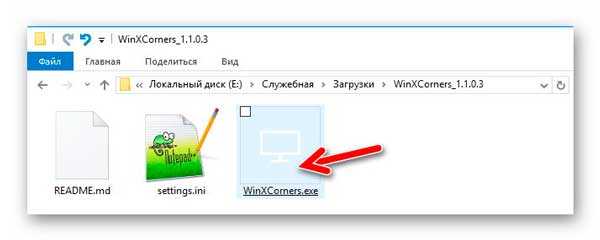
В трее молниеносно появится значок запущенной программы WinXCorners…
Читайте также на сайте:
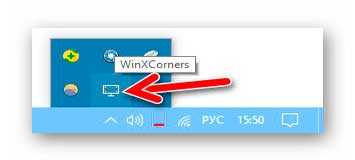
Чтоб поместить программку в автозагрузку (для автоматического запуска вместе с системой) нужно кликнуть ПРАВОЙ кнопкой мыши по значку и затем ЛЕВОЙ (в появившемся окошке) по второй строке с надписью «Start with Windows»…
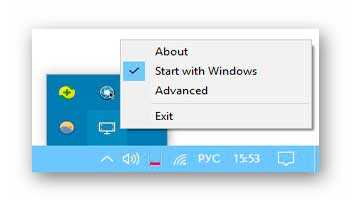
Настройка WinXCorners
Повторяем описанные выше действия, только тыкаем уже по третьей строке — «Advanced»…
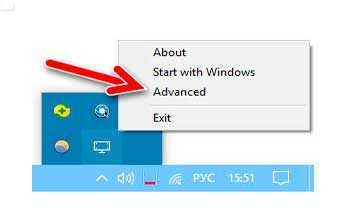
…и попадаем в окно настроек программы…
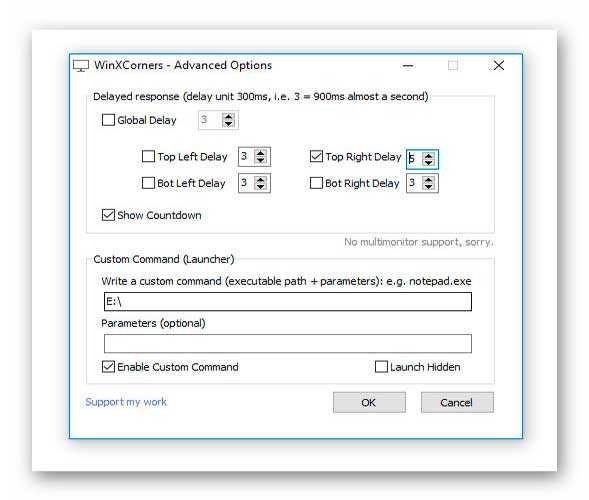
Тут можно выставить задержку запуска действия для каждого угла экрана отдельно или глобально для всех…
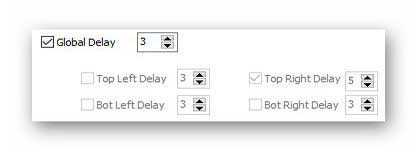
Если поставить галочку в пункте «Show Countdown» — будет отображаться таймер обратного отсчёта в уголке экрана…
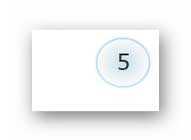
В первой строке раздела окна настроек «Custom Command» можно задать своё действие для одного активного угла экрана в Windows 10 (назначил запуск Проводника, сразу с диска «E:\» — он у меня основной).
Можно указать путь к исполнительному файлу (ярлыку) любой программы в компьютере и она будет запускаться при перемещении курсора в самый уголок экрана…
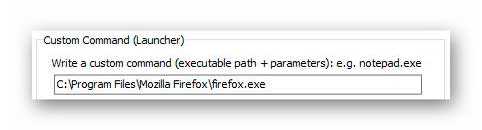
Нужно обязательно установить галку в пункте «Enable Custom Command» — иначе будут доступны только действия по умолчанию для углов экрана, а их всего пять…
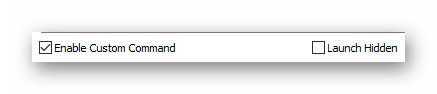
Справа галку ставить не рекомендую — скроете значок в трее и будете задавать вопросы в комментариях, как его отобразить обратно.
Осталось теперь только включить активные углы экрана в Windows 10.
Для этого кликаем по значку WinXCorners в трее ЛЕВОЙ кнопкой мыши и появляется самое главное окно программы…
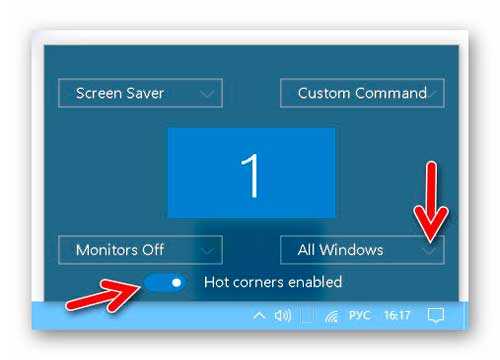
У меня слева вверху установлен запуск заставки (скринсейвера), слева внизу — отключение экрана (на время отсутствия), справа внизу — отображение одновременно всех окон запущенных программ…
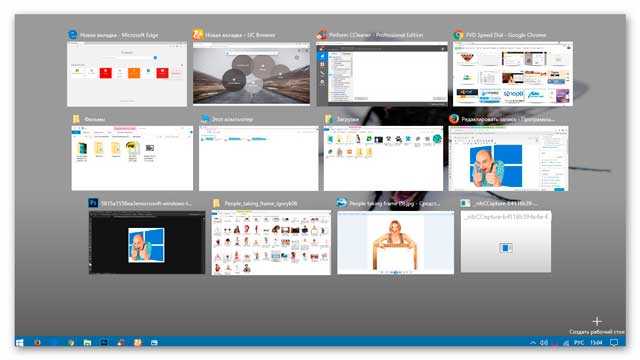
…а вот сверху справа — моё назначенное действие (запуск Проводника).
Нижний ползунок служит для временного отключения WinXCorners (например, в играх или при просмотре фильмов).
Согласен, количество доступных действий для активных углов экрана в Windows 10 очень скудное, но зато программа работает чётко, быстро и без глюков.
Кто знает, может авторы скоро добавят и другие действия в активные углы экрана…
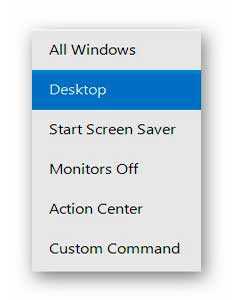
Скачать WinXCorners
| Предназначение: | Программа для назначения действий на активные углы экрана в Windows 10 |
| Название программы: | WinXCorners |
| Производитель (автор): | vhanla |
| Статус: | Бесплатно |
| Категория: | Интерфейс |
| Размер инсталлятора (архива): | 1.3 Мб |
| Поддержка ОС: | Windows 10 |
| Язык интерфейса: | Английский |
| Безопасность: | Вирусов нет |
| Похожие программы: | — |
| Ссылка на инсталлятор/сайт: | Скачать/Перейти |
На официальной странице программы есть две ссылки — на версию 1.0 и на 1.2 beta.
Очень рекомендую скачивать вторую, самую новую версию.
На первую очень нервно реагируют антивирусы, что и не удивительно — программа пытается руководить операционной системой.
Уверяю — в обоих версиях вирусов нет.
Теперь знаете как назначить действия на активные углы экрана в Windows 10.
До новых полезных компьютерных программ и интересных приложений для Андроид.
ПОЛЕЗНОЕ ВИДЕО
 Уверенный пользователь трех домашних ПК с многолетним опытом, "компьютерщик" для всех родственников, соседей и знакомых, в течении 12-ти лет автор более тысячи обзоров интересных и полезных программ для компьютера на собственном софтовом блоге OptimaKomp.RU
Уверенный пользователь трех домашних ПК с многолетним опытом, "компьютерщик" для всех родственников, соседей и знакомых, в течении 12-ти лет автор более тысячи обзоров интересных и полезных программ для компьютера на собственном софтовом блоге OptimaKomp.RU
С Уважением, Сергей Трофимов (не певец) :)
История моего Никнейма (Svengali)
Дата публикации (обновления):
Я только обозреваю программы!
Любые претензии - к их производителям!
Все комментарии проходят модерацию


